Excel怎么绘制双坐标轴图表?
时间:2021-11-03 来源:互联网
当我们制作图表的时,经常会遇到两组数据不在一个量级的情况,这种情况下做出的图表,其中一组数据无法正常显示,这时我们需要两个坐标轴来表示数据。
如图,销售量和销售额在数值大小差异过大,如果做在同一张图表共用一个坐标轴,将一列数据无法正常显示,如图显示,销售量无法正常显示。此时我们需要用两个坐标轴分别表示两组数据


1、选中数据表A2:C14,选择功能区的插入——柱形图——簇状柱形图

2、在图表中右键单击销售额柱形,在菜单中选择设置数据系列格式

3、选择系列选项——次坐标轴——关闭。效果如图


4、此时只显示了一列数据,因为另一列数据被遮挡住了,简单的方法是改变其中一列数据的图表类型。右键单击柱形,选择更改系列图表类型。

5、在弹出的设置框中选择折线图——确定,结果如图。

6、现在两组数据都可以正确的显示在图表中。

7、如果都要做成柱形图,需要添加两个空系列,一个主一个次,再调整系列顺序和间隔,以此来实现,今天不详细讨论。

注意事项:如果都要做成柱形图,需要添加两个空系列,一个主一个次,再调整系列顺序和间隔,以此来实现。
相关推荐:
Excel折线图怎么设置坐标轴起点不为0?
excel坐标轴不等间距刻度该怎么设置?
excel柱状图怎么将负值柱中的数据都移到坐标轴上?
相关阅读更多 +
-
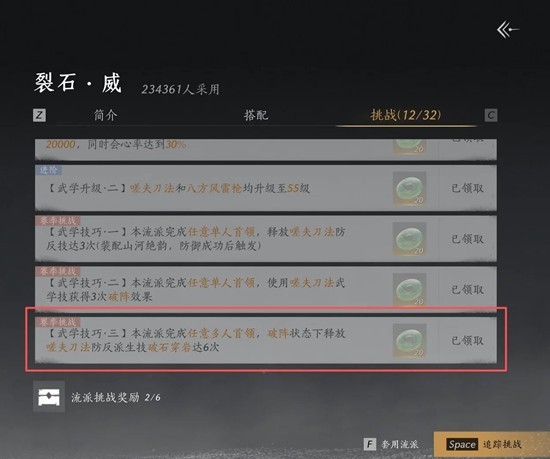 燕云十六声赛季挑战攻略 如何打出裂石威防反派生技 2025-12-25
燕云十六声赛季挑战攻略 如何打出裂石威防反派生技 2025-12-25 -
 燕云十六声河西凉州万事知饮马隘生财之道任务指南 2025-12-25
燕云十六声河西凉州万事知饮马隘生财之道任务指南 2025-12-25 -
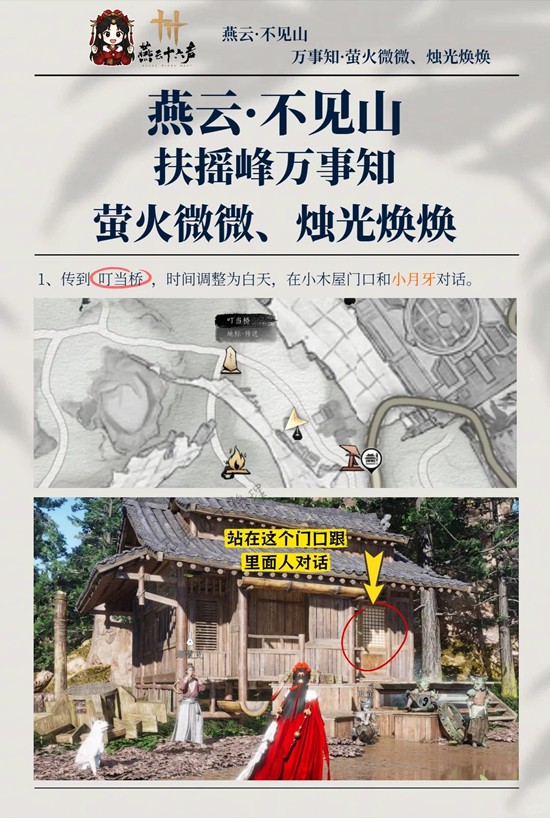 燕云十六声不见山扶摇峰万事知 萤火微微烛光焕焕攻略 2025-12-25
燕云十六声不见山扶摇峰万事知 萤火微微烛光焕焕攻略 2025-12-25 -
 燕云十六声武威山真假卧佛任务完成方法一览 2025-12-25
燕云十六声武威山真假卧佛任务完成方法一览 2025-12-25 -
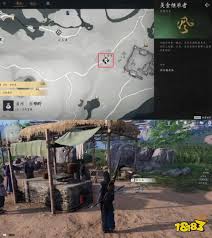 燕云十六声美食继承者奇遇如何触发 2025-12-25
燕云十六声美食继承者奇遇如何触发 2025-12-25 -
 《燕云十六声》心法奇术分享 2025-12-25
《燕云十六声》心法奇术分享 2025-12-25
最近更新





